ORACLE的企业管理器Word格式文档下载.docx
《ORACLE的企业管理器Word格式文档下载.docx》由会员分享,可在线阅读,更多相关《ORACLE的企业管理器Word格式文档下载.docx(53页珍藏版)》请在冰豆网上搜索。
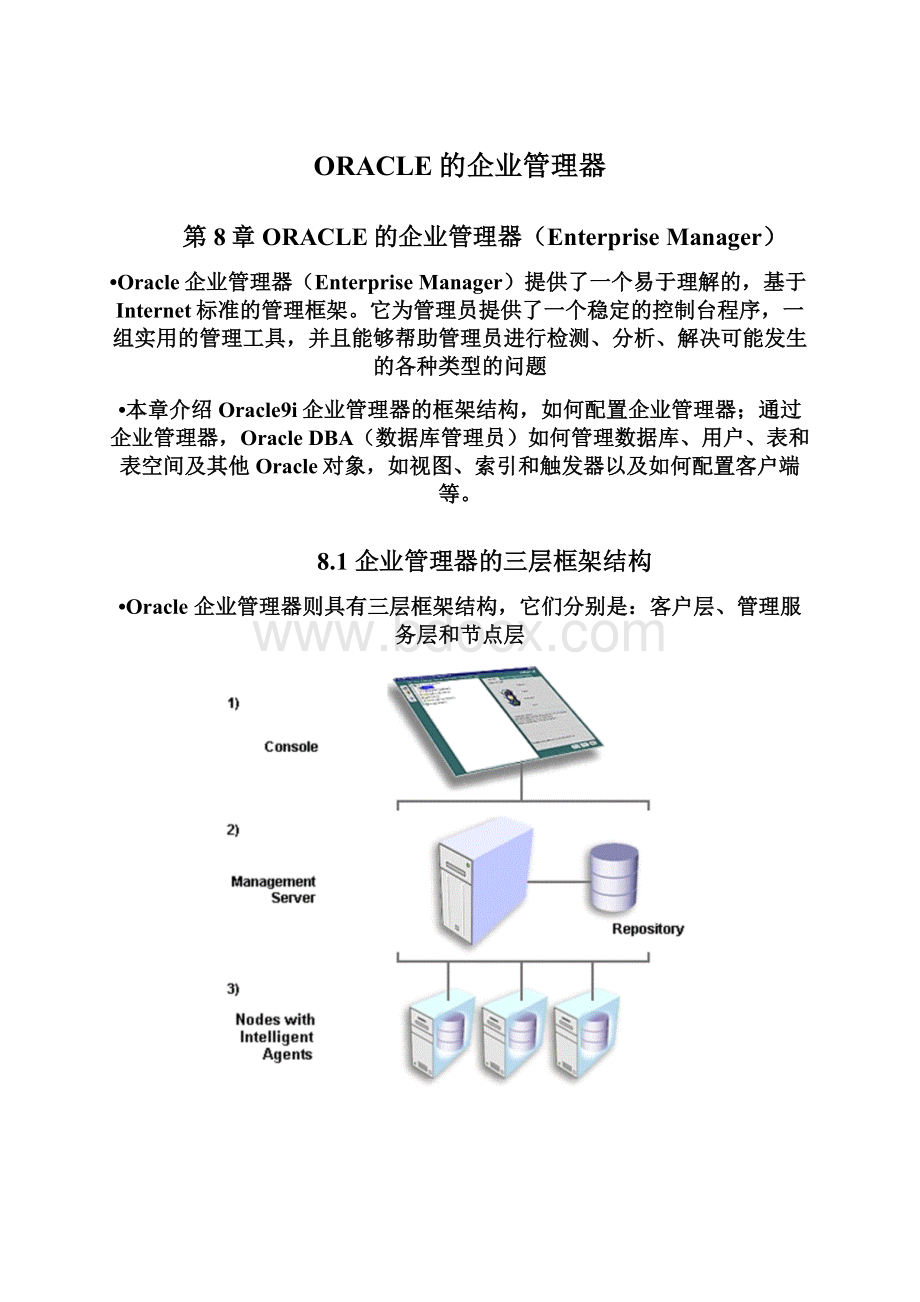
●对多个数据库进行管理、诊断和调整
●除了管理Oracle数据库以外,还能管理Web服务器、应用服务器和MicrosoftSQLServe
●自动重复执行多个目标上的任务
●监控整个网络上的目标状态
●与其他的管理员协同工作
●根据管理的任务将相关的目标进行分组
●建立,编排并打印HTML报表,快速查看,分析被管理系统的信息
●通过Web浏览器管理分布于不同地域的目标系统
●启动Oracle公司和第三方厂家提供的集成管理工具
管理器控制台界面
•从屏幕上看,分成两栏:
导航栏和信息栏
8.1.2
•负责执行系统的管理任务
•由Oracle管理服务器和资料档案库(Repository)组成
8.1.3节点层
•若干节点组成
•一个节点可以是一个数据库,还可以是其他类型的对象或目标。
•在各个节点上都运行有智能主体,负责该节点的本地处理及监控
•智能主体的运行独立
•独立前提:
系统只有部分功能模块不可用
8.1.4独立启动(standalone)
•在Oracle管理控制台的登录界面,两种登录方式
●独立启动(standalone):
客户/服务器结构
●登录到Oracle ManagementServer(管理服务器):
三层框架
•客户/服务器结构的Oracle企业管理器:
可满足一般的小型企业的要求
独立启动界面
8.2企业管理器的配置
•8.2.1进入OMS
•8.2.2OEM、OMS功能简介
8.2.1进入OMS
进入OMS的具体步骤如下:
(1)首先使用EnterpriseManager配置辅助工具,单击“开始→程序→Oracle→ConfigurationandMigrationtools→EnterpriseManagerConfigurationAssistant”。
(2)弹出ConfigurationAssistant对话框,如图8.6所示,此时显示的是欢迎信息,单击“下一步”按钮。
(3)第二步是选择要执行什么样的操作,如图8.7所示。
选择第一项,即配置本地的OracleManagementServer,单击“下一步”按钮。
(4)第三步是配置资料档案库,选择“创建一个新的资料档案库”,如图8.8所示,单击“下一步”按钮;
或在创建资料库选项中选择“自定义”,单击“下一步”按钮。
(5)此时选择“在现有的数据库中创建”,单击“下一步”按钮,系统提示需要连接到数据库,如图8.9所示。
输入用户名为:
SYS,口令为:
Oracle安装时SYS的新密码,服务为:
bpa:
1521:
bpadb(格式:
服务器名:
端口号:
数据库SID),单击“下一步”按钮。
(6)系统会自动连接资料档案库,并对输入的数据做出效验等工作。
连接成功后进入“资料档案库登录信息”对话框,如图8.10所示。
在这里输入想用来管理资料档案库的用户名和密码。
(7)单击“下一步”按钮,系统会弹出一个对话框,提示用户该资料档案库的管理用户必须惟一,如图8.11所示。
也就是说,这个用户名不能和Oracle的用户重复,单击“是”按钮即可。
(8)此时进入“选择资料档案库用户表空间”对话框,使用系统默认设置,即“创建一个新的OEM-REPOSITORY表空间”即可,如图8.12所示。
单击“下一步”按钮配置程序提示安装完成,如图8.13所示。
9)单击“完成”按钮,系统开始创建资料档案库,如图8.14所示。
创建完毕后,单击“关闭”按钮即可完成这个创建过程。
10)最后进行OracleEnterpriseManager登录,启动OracleEnterpriseManager控制台,如图8.15所示,选择“登录到OracleManagementServer”,其初始默认的管理员是sysman,该用户的密码是oem_temp。
•(11)单击“确定”按钮,系统出现安全警告对话框,要求立即更改sysman的口令。
由于sysman的初始密码是公开的,因此读者在此最好对该用户密码做出修改,修改完毕后,单击“更改”按钮,即可登录到OMS。
8.2.2OEM、OMS功能简介
OEM、OMS是Oracle9i的企业管理工具,使用这两个工具,可以方便地管理数据库资源,进行各种数据库管理操作
(1)单击Oracle菜单中的“EnterpriseManagementConsole”,弹出OracleEnterpriseManagerConsole对话框,选择“独立启动”,单击“确定”按钮即可进入OEM管理工具,如图8.4所示。
(2)OEM的界面与Windows资源管理器的界面比较相似,左边是这个系统的属性结构,右边是左边所选项的详细信息,单击“安全性”下的用户,选择一个用户,可以看到右边会出现该用户的详细信息。
(3)OEM里还集成了许多Oracle数据库管理工具,单击“工具”菜单就可选择相应的工具,此外还可以单击窗口左边的工具图表进行选择。
(4)由于选择的是独立启动登录模式,因此许多Oracle内置的管理工具在此是不能使用的.下面选择“登录到OracleManagementServer”,直接登录到OMS中进行管理,在如图8.15所示的对话框中输入sysman和该用户的密码,然后单击“确定”按钮。
(5)登录OMS后,可以看到它和OEM有着很大的区别,OMS增加了许多详细的数据库调节功能和实时监控功能,如图8.16所示。
OMS的完整界面
8.3ORACLEDBA(数据库管理员)的工作
DBA具有下列职责:
•Oracle数据库的日常操作。
•Oracle软件的安装与升级。
•性能调整。
•备份与恢复管理策略。
•个人数据库管理咨询。
•开发者咨询。
DBA的工作
8.3.1使用OEM管理数据库
8.3.2用户管理
8.3.3管理表和表空间
8.3.4管理视图、索引和触发器
8.3.5管理其他数据库对象
•1.创建数据库和数据库的实例
•2.设置和调整数据库选项
•3.删除数据库
1.创建数据库和数据库的实例
(1)在Oracle菜单中选择“ConfigurationandMigrationTools→DatabaseConfigurationAssistant”命令,在此系统弹出“欢迎”对话框,单击“下一步”按钮。
(2)出现“操作”对话框,如图8.18所示。
在此对话框中可以选择要执行的操作,如果选择“创建数据库”选项,则可以创建新的数据库或模板。
如果选择模板,则既可以选择简单模板也可以选择带有数据文件的模板。
如果选择带有数据文件的模板,则可将数据库创建信息另存为模板或脚本。
可以稍后运行脚本来创建新的数据库。
这里选择“创建数据库选项”单击“下一步”按钮。
(3)出现“数据库模板”对话框,模板是数据库的定义。
在该对话框列出了五种模板供用户选择,如图8.19所示
(4)在“数据库模板”对话框中单击“下一步”按钮,出现“数据库标志”对话框如图8.20所示。
(5)出现“数据库选项”对话框,如图8.21所示。
在此对话框中可以设置将要新安装的数据库实例所包含的内容以及实例的个数。
选择“定制脚本”选项卡,还可以在安装过程中指定脚本生成某些数据和对象等。
(6)单击“数据库特性”选项卡中的“标准数据库功能”按钮,可以打开“标准数据库功能”对话框,在此可以设置选择数据库的特性和方式。
(7)在“数据库选项”对话框中单击“下一步”按钮,出现“数据库连接选项”对话框。
在此对话框中可以选择数据库默认的连接方式。
这里选择“专用服务器模式”,单击“下一步”按钮。
(8)出现“初始化参数”对话框,如图8.22所示。
这个对话框对于数据库实例整个的建立工作都是十分重要的,在这里可以设置众多的关于数据库实例的选项。
其中:
①“内存”选项卡
可以用来设置数据库的内存参数。
●典型选项 可以最少的用户输入来创建数据库
●用于Oracle的物理内存(255MB)的百分比
●数据库类型 主要包括联机事务处理、数据仓库和多用途
•②“字符集”选项卡
•③“数据库大小”选项卡
●块大小:
该值将赋给初始化文件参数DB_BLOCK_SIZE
●排序区域大小:
SORT_AREA_SIZE值的限制
④“文件位置”选项卡
⑤“归档”选项卡
(9)“初始化参数”对话框设置完毕后,单击“下一步”按钮,出现“数据库存储”对话框,如图8.25所示
(10)“数据库存储”对话框设置完毕后,单击“下一步”按钮,出现“创建选择”对话框,如图8.26所示
选中图8.25“创建数据库”复选框,单击“完成”按钮,系统则开始进行数据库的创建,如图8.27所示
2.设置和调整数据库选项
•
(1)打开OMS管理工具,选择数据库实例,用鼠标右击数据库实例名,在弹出的快捷菜单中选择“查看/编辑详细目录”,弹出如图8.28所示的“编辑数据库”对话框。
数据库的内存使用情况
3.删除数据库
•打开DatabaseConfigurationAssistant,在启动向导中单击“下一步”按钮,出现“操作”对话框,如图8.33所示。
在此对话框中选择“删除数据库”选项,单击“下一步”按钮。
•“数据库”对话框,在“可用例程”文本框中选择要删除的数据库,然后单击“完成”按钮。
•统弹出“概要”对话框,再次提示用户是否删除该数据库实例,单击对话框的“确定”按钮,即可开始执行数据库实例的删除工作。
•1.创建用户
•打开OMS下的数据库,选择安全性选项下的用户选项,用鼠标右键单击用户选项,在弹出的快捷菜单中选择“创建”,此时弹出“创建用户”对话框,如图8.34所示。
在此输入用户名和密码,选择表空间,然后设置其他信息
创建用户
•
(1)“角色”选项卡:
设置用户所属的角色
•(2)“系统”选项卡:
设置用户访问系统的系统权限
•(3)“对象”选项卡:
设置用户访问具体对象的权限
•(4)“限额”选项卡:
指定用户在其中分配空间的表空间,以及用户在每个表空间中可分配的最大空间数量
用户管理
•2.删除用户
•3.修改用户
•1.创建表
•2.调整表
•3.创建表空间
•4.调整表空间
1.创建表
“约束条件”选项卡
“分区”选项卡
“存储”选项卡
“选项”选项卡
2.调整表
•选择要进行属性调整的表,用鼠标右击该表,在弹出的快捷菜单中选择“查看编辑详细信息”,弹出“编辑表”对话框。
•可以看到“编辑表”对话框与“创建表”对话框十分相似,此时只需要选择要调整的属性,然后做出相应的调整即可。
调整完毕后单击“确定”按钮,系统会效验所做的修改是否合法,如果合法则系统会做出相应的表调整。
3.创建表空间
•单击OMS工具栏中的“创建”按钮,在弹出的“创建”对话框中选择表空间,单击“创建”按钮即可弹出“创建表空间”对话框
“一般信息”选项卡
4.调整表空间
表空间的调整主要有以下几个方面:
•状态的调整。
•数据文件的调整。
•回滚段的添加。
•1.视图管理
•2.索引管理
•3.触发器管理
创建视图
•“一般信息”选项卡中输入视图的名称和所用的方案
“高级”选项卡中可以指定选项或设置对视图的约束条件
创建索引--“一般信息”选项卡
“分区”选项卡是用来对索引进行分区的分区列
“存储”选项卡是用来设置索引的存储参数
创建触发器--“一般信息”选项卡
“事件”选项卡是用来设置触发器执行的事件方式
•Oracle是一个十分庞大的数据库系统,在它内部有许多数据库对象,前面介绍的表、视图、索引和触发器只是其中的一小部分
•数据库对象的删除十分简单,只要选中要删除的数据库对象,然后右击该对象,在弹出的快捷菜单中选择“移去”即可。
此时系统就会弹出对话框,单击“是”按钮即可。
8.4客户端配置
本节将简单地接受如何配置Oracle9i数据库的网络连接和ODBC数据源。
8.4.1配置连接数据库
8.4.2客户端测试
•通常情况下用户需要通过网络访问Oracle9i数据库或其他服务,此时要使用数据库的网络服务名(或称为数据库连接字符串)连接数据库
•Oracle9i提供的网络配置助手(NetConfigurationAssistant)可以实现这个功能。
•单击“开始→程序→Oracle-OraHome92→ConfigurationandMigrationTools→NetConfigurationAssistant”,就可以启动网络配置助手
网络服务名配置--欢迎窗口
选择网络服务名配置
选择服务器版本
输入服务器名
选择协议
输入服务名
测试不成功